நீங்கள் வாங்கினீர்கள் ஆப்பிள் ஏர்டேக் நீங்கள் ஒரு மதிப்புமிக்க பொருளை இழந்தால், அதைக் கண்காணிக்க உதவுவதற்காக. AirTag வேலை செய்யும் வரை, இணைக்கப்பட்ட பொருளின் தற்போதைய இடத்திற்கு டிஜிட்டல் பிரட்தூள்களில் நனைக்க உங்கள் ஆப்பிள் சாதனத்தைப் பயன்படுத்தலாம்.

ஏர்டேக் வேலை செய்யும் வரை நாங்கள் சொன்னோம் என்பதை நினைவில் கொள்க.
பிரச்சனை என்னவென்றால், ஏர்டேக்குகள் அவற்றின் பேட்டரிகள் சார்ஜ் இருக்கும் வரை மட்டுமே வேலை செய்யும். உங்கள் AirTag இன் பேட்டரி காய்ந்தவுடன் அதை ரீசார்ஜ் செய்ய முடியாது, அதாவது சாதனம் பயனற்ற பிளாஸ்டிக்காக மாறக்கூடும், இது எதையும் கண்காணிக்க உங்களுக்கு உதவாது.
குரல் அஞ்சலுக்கு அழைப்பை அனுப்புவது எப்படி
இது நடக்காது என்பதை உறுதிப்படுத்த, நீங்கள் இரண்டு விஷயங்களை அறிந்து கொள்ள வேண்டும். முதலில், உங்கள் AirTag இன் பேட்டரி எவ்வளவு காலம் நீடிக்கும்? இரண்டாவதாக, உங்கள் சாதனத்தில் பேட்டரி தீர்ந்தவுடன் நீங்கள் என்ன செய்யலாம்? இந்தக் கட்டுரை இரண்டு கேள்விகளுக்கும் பதில்களை வழங்குகிறது.
AirTags பேட்டரி எவ்வளவு காலம் நீடிக்கும்
உங்கள் ஏர்டேக்கின் பேட்டரி மிகவும் பொதுவான அளவில் சுமார் ஒரு வருடம் நீடிக்கும் என்று எதிர்பார்க்கலாம். குறிப்பிட்ட பேட்டரி நீளம் பல காரணிகளைப் பொறுத்தது, முதன்மையானது நீங்கள் எவ்வளவு அடிக்கடி AirTag ஐப் பயன்படுத்துகிறீர்கள்.
உங்கள் AirTag இணைக்கப்பட்டுள்ள உருப்படியைக் கண்காணிக்க ஃபைண்ட் மை பயன்பாட்டைத் திறக்கும் ஒவ்வொரு முறையும், சாதனத்தை இயக்குகிறீர்கள். சாதனம் செயல்படுத்தப்படும் போது, அது செயலற்ற நிலையில் இருப்பதை விட அதிக பேட்டரி ஆயுளை வெளியேற்றும். இதன் விளைவாக, இணைக்கப்பட்ட உருப்படியை தொடர்ந்து இழப்பது என்பது உங்கள் AirTag இன் பேட்டரியை வேகமாக வெளியேற்றுவதாகும், ஏனெனில் நீங்கள் அதை அடிக்கடி பயன்படுத்த வேண்டும்.
உங்கள் AirTag இன் பேட்டரி ஆயுள் குறித்து ஆப்பிள் உங்களை யூகிக்க விடாது. உங்கள் AirTags ஒன்று அதன் பேட்டரி ஆயுட்காலம் முடிவடையும் போது, உங்கள் iPhone க்கு நேரடியாக அனுப்பப்படும் அறிவிப்புகளைப் பெறுவீர்கள். இதைப் பயன்படுத்தி ஏர்டேக்கின் பேட்டரியின் விரைவான சோதனையையும் நீங்கள் இயக்கலாம் எனது பயன்பாட்டைக் கண்டுபிடி இந்த வழிமுறைகளை பின்பற்றுவதன் மூலம்.
- Find My பயன்பாட்டைத் திறந்து 'பொருட்கள்' என்பதைத் தட்டவும்.
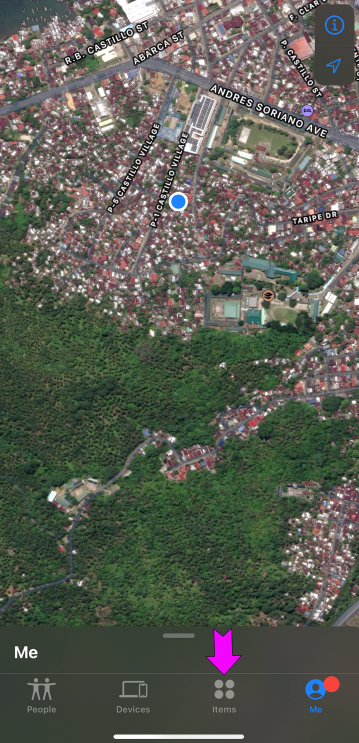
- உங்கள் AirTag உடன் இணைக்கப்பட்ட உருப்படிக்குச் சென்று அதைத் தட்டவும்.
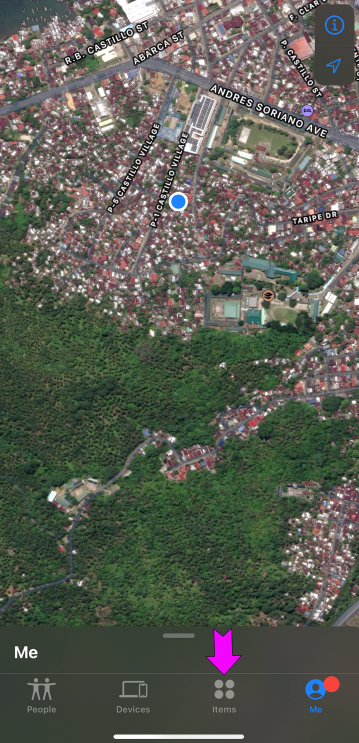
- உங்கள் உருப்படிக்கு கீழே உள்ள பேட்டரி ஐகானைச் சரிபார்க்கவும்.
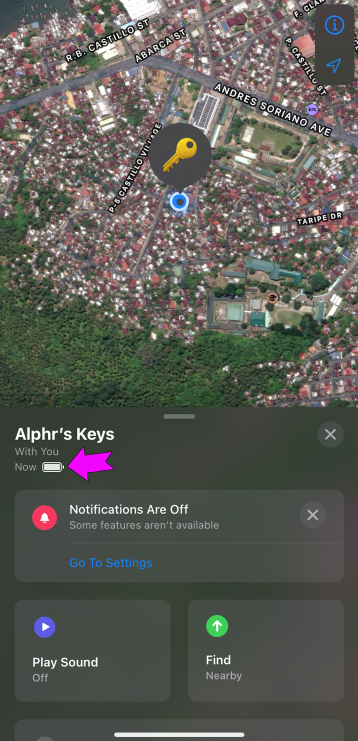
துரதிர்ஷ்டவசமாக, இந்த ஐகான் ஒரு சதவீத எண்ணிக்கையையோ அல்லது பேட்டரியின் ஆயுளைப் பற்றிய நேரடித் தகவலையோ வழங்கவில்லை. இது ஒரு தோராயமான மதிப்பீட்டை வழங்குகிறது, இது பேட்டரியை மாற்றுவதற்கான தேவையை நீங்கள் நெருங்கிவிட்டீர்களா என்பதை உங்களுக்குத் தெரிவிக்கும். உங்கள் AirTag ஜூஸ் தீர்ந்துவிடும் நிலையில் இருந்தால், 'குறைந்த பேட்டரி' என்று எழுதப்பட்ட பேனரையும் நீங்கள் காண்பீர்கள்.
பேட்டரி தீர்ந்துவிட்டால் என்ன நடக்கும்?
ஏர்டேக் பேட்டரி தீர்ந்துவிட்டால், அது சிக்னலை அனுப்ப முடியாது. Find My பயன்பாட்டைச் சரிபார்க்கும்போது, அது இணைக்கப்பட்டுள்ள உருப்படி உங்கள் பட்டியலில் இல்லை என்பதை நீங்கள் பார்க்க வேண்டும். ஏர்டேக் குறையும் வரை, அது கண்காணிக்கப்பட வேண்டிய பொருளுடன் இணைக்கப்பட்ட பிளாஸ்டிக் துண்டுகளை விட சற்று அதிகம்.
ஒரு நல்ல செய்தி என்னவென்றால், தீர்ந்துபோன AirTag அப்படியே இருக்க வேண்டியதில்லை.
ஏர்டேக் உரிமையாளர்கள் தங்கள் சாதனத்தின் பேட்டரி தீரும் முன் அதை மாற்றிக்கொள்ள ஆப்பிள் அனுமதிக்கிறது, இதனால் அவர்களுக்குத் தேவைப்படும் வரை அதைச் செயல்பட வைக்கிறது. பேட்டரியை மாற்ற, உங்களிடம் மாற்று CR2032 லித்தியம் 3V காயின் பேட்டரி இருக்க வேண்டும். பெரும்பாலான எலக்ட்ரானிக்ஸ் கடைகள் மற்றும் சில வாட்ச் கடைகள் மற்றும் மருந்தகங்களில் இந்த பேட்டரிகளை நீங்கள் காணலாம். கசப்பான பூச்சுகளைக் கொண்ட CR2032 ஐத் தவிர்க்குமாறு ஆப்பிள் பரிந்துரைக்கிறது. இந்த பூச்சு உங்கள் AirTag இன் தொடர்பு புள்ளிகளுடன் பேட்டரி சரியான இணைப்பை உருவாக்குவதைத் தடுக்கலாம், இதன் விளைவாக அது சரியாக வேலை செய்யாது.
உங்களிடம் பேட்டரி இருப்பதாகக் கருதி, அதை உங்கள் ஏர்டேக்கில் செருக இந்தப் படிகளைப் பின்பற்றவும்.
- உங்கள் AirTagல் மெருகூட்டப்பட்ட துருப்பிடிக்காத எஃகு பேட்டரி அட்டையைக் கண்டறிந்து, அதன் மீது மெதுவாக அழுத்தவும்.
- நீங்கள் அதை மேலும் சுழற்ற முடியாது வரை கவர் எதிரெதிர் திசையில் சுழற்று.
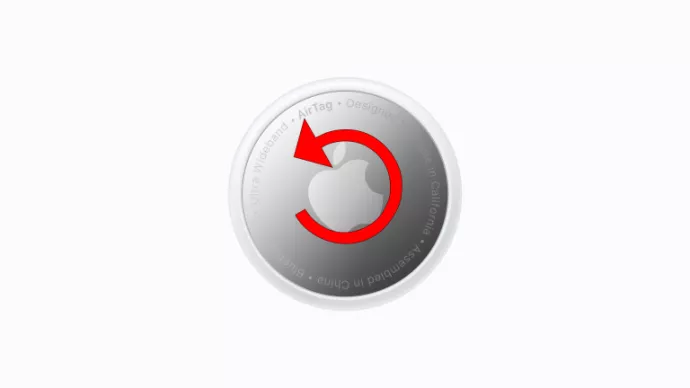
- அட்டையைத் தூக்கி, உங்கள் AirTagலிருந்து பேட்டரியை அகற்றவும்.
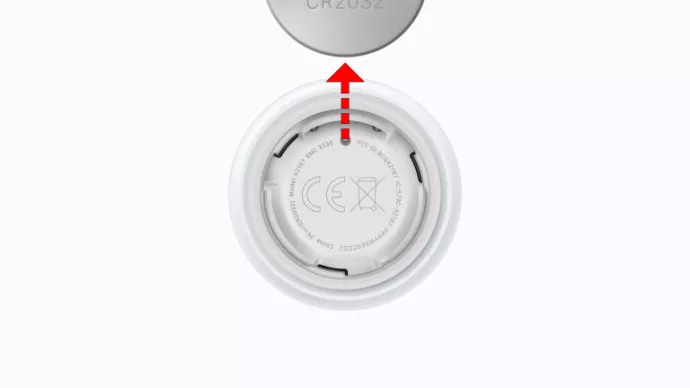
- உங்கள் புதிய CR2032 லித்தியம் 3V காயின் பேட்டரியை திறந்த ஸ்லாட்டில் பாசிட்டிவ் பக்கமாக உங்களை நோக்கி வைக்கவும். உங்கள் ஏர்டேக் பேட்டரி ஒரு வெற்றிகரமான இணைப்பை நிறுவியதைக் குறிக்கும் ஒலியை உருவாக்க வேண்டும்.
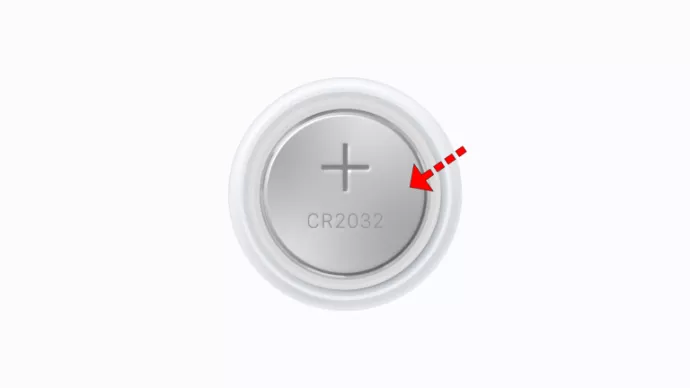
- பேட்டரி அட்டையை மாற்றவும்.
- அட்டையை அழுத்தி வைத்து, அது நகரும் வரை அதை கடிகார திசையில் சுழற்றவும்.
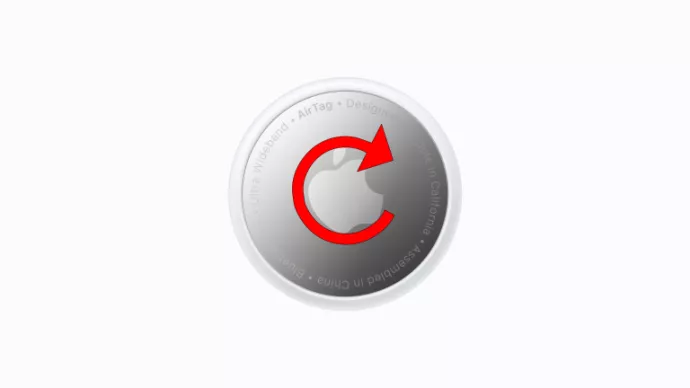
உங்கள் ஏர்டேக் இப்போது மீண்டும் ஒரு சிக்னலை அனுப்ப வேண்டும். உங்கள் ஃபைண்ட் மை பயன்பாட்டைத் திறக்கவும், அது உங்கள் உருப்படிகளின் பட்டியலில் மீண்டும் தோன்றுவதைப் பார்க்கவும்.
உங்கள் ஏர்டேக்கை தொடர்ந்து இயக்கவும்
உங்கள் AirTagல் முன்பே நிறுவப்பட்ட பேட்டரி நீண்ட ஆயுளுக்காக வடிவமைக்கப்படவில்லை. நீங்கள் அடிக்கடி AirTag ஐப் பயன்படுத்த வேண்டியிருந்தால், உங்களின் சேவை விரைவில் தீர்ந்துவிடக் கூடும் என்றாலும், அது குறைவதற்கு முன்பு ஒரு வருட சேவையை மட்டுமே வழங்குகிறது.
உயர் டிபிஐ மற்றும் உயர் தெளிவுத்திறன் காட்சிகளில் சிறியதாக இருக்கும் பயன்பாடுகளை எவ்வாறு சரிசெய்வது
செயலிழந்த பேட்டரியை மாற்றுவதற்கான திறனை உங்களுக்கு வழங்குவதன் மூலம் ஆப்பிள் இதைக் கணக்கிட்டுள்ளது. மாற்று பேட்டரிகள் மூலத்திற்கு எளிமையானவை, அதாவது உங்களுக்குத் தேவைப்படும் வரை உங்கள் AirTagஐ இயக்கலாம். உங்கள் அறிவிப்புகள் மற்றும் ஃபைண்ட் மை ஆப்ஸின் மீது ஒரு கண் வைத்திருங்கள்.
ஆப்பிளின் ஏர்டேக் பற்றி நீங்கள் என்ன நினைக்கிறீர்கள்? சாதனம் எவ்வளவு பயனுள்ளதாக இருக்கும்? ஏர்டேக்கிற்கு இன்னும் கொஞ்சம் பணம் செலுத்தினால் கூட, ஆப்பிள் நீண்ட கால பேட்டரியை நிறுவ விரும்புகிறீர்களா? அல்லது, பேட்டரியை நீங்களே மாற்றிக் கொள்வதில் மகிழ்ச்சியடைகிறீர்களா? கீழே உள்ள கருத்துகள் பிரிவில் எங்களுக்குத் தெரியப்படுத்துங்கள்.






![விண்டோஸ் தயார் நிலையில் சிக்குவதை எவ்வாறு சரிசெய்வது - 10 வழிகள் [விளக்கப்பட்டது]](https://www.macspots.com/img/blogs/72/how-fix-getting-windows-ready-stuck-10-ways.jpg)
![எனது கணினி ஏன் தொடர்ந்து அணைக்கப்படுகிறது? [காரணங்கள் & நிலையானது]](https://www.macspots.com/img/blogs/80/why-does-my-pc-keep-turning-off.jpg)

